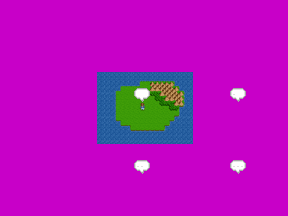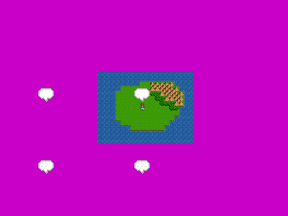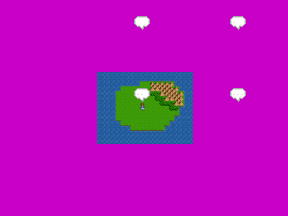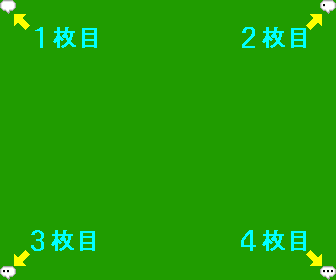| RPGツクール2000/演出【サイトトップへ戻る】 ■ピクチャーを使ったアニメーション(4枚を1つにする) (更新:2020/08/02) ピクチャーを使ったアニメーションの制作方法を紹介します。 今回は1枚のピクチャー画像で4枚分のアニメーション画像を設定して、 ピクチャーを移動する事でアニメーションを行う方法を紹介します。 ▼動作イメージ  ピクチャーのアニメーションは、一番簡単な方法は、 イベントコマンド:ピクチャーの表示を使って、 ピクチャー画像を連続的に変えてアニメーションを行う方法です。 しかしピクチャーの表示を連続的に実行しますと、 ファイルの読み込みが間に合わずにうまく表示されなかったり、 表示するピクチャーの画像サイズやパソコンの性能によっては、 主人公の歩行が困難になる程の処理落ちが発生します。 そのために今回の制作では、予めピクチャー画像を「透明度:100%」で表示しておき、 アニメーションの表示はイベントコマンド:ピクチャーの移動で「透明度:0%」にして、 見える状態にしてアニメーションを行います。
■基本 RPGツクール2000のゲーム画面は、320×240ピクセルのサイズがあります。 一方、ピクチャー画像は、640×480ピクセルまでの画像を使用する事ができます。 この仕様を利用して、1枚のピクチャー画像に4つ分のアニメーション画像を設定し、 ピクチャーを移動させてアニメーションを行います。
※真ん中がゲーム画面。周りの紫の部分はゲーム画面の外の見えない部分です。 アニメーションはこのようにピクチャー画像を移動させて行います。 ピクチャー画像を準備します。 ピクチャー画像は、4つの画像を4つの角に設置します。
画像同士は、横320以上、縦240以上離す必要があります。 この画像同士の幅の広さは、表示する画像サイズにもよります。 ▼画像同士の間が少ない場合、画面の反対側に表示されてしまう事もあります。 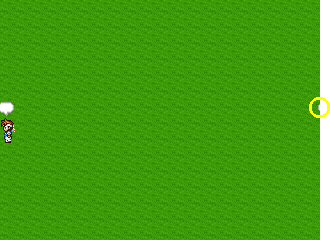 ▲トップへ戻る▲ ■表示設定例 今回はこの吹き出し画像でアニメーションを行います。  この吹き出し画像を使う場合は、 画像の上で右クリック→「名前を付けて画像を保存」を選択し、 デスクトップなどへ保存して、素材管理の「Picture」にインポートしてください。 上の画像でアニメーションする場合は、以下のように設定します。
以上で設定完了です。 表示する必要がなくなった時には…
▲トップへ戻る▲ ■補足 ピクチャーを使って吹き出し画像を表示するイベントの作り方は、 主人公の上に吹き出しを表示(ピクチャー型)でも紹介しています。 【主人公の上に吹き出しを表示(ピクチャー型)のページを見る】 ▲トップへ戻る▲ ◎関連ページ ●主人公の上に吹き出しを表示(ピクチャー型) ●ピクチャーを使ったアニメーション(1枚ずつ表示する) ●イベントコマンド:ピクチャーの表示 ●イベントコマンド:ピクチャーの移動 ●イベントコマンド:ピクチャーの消去 |